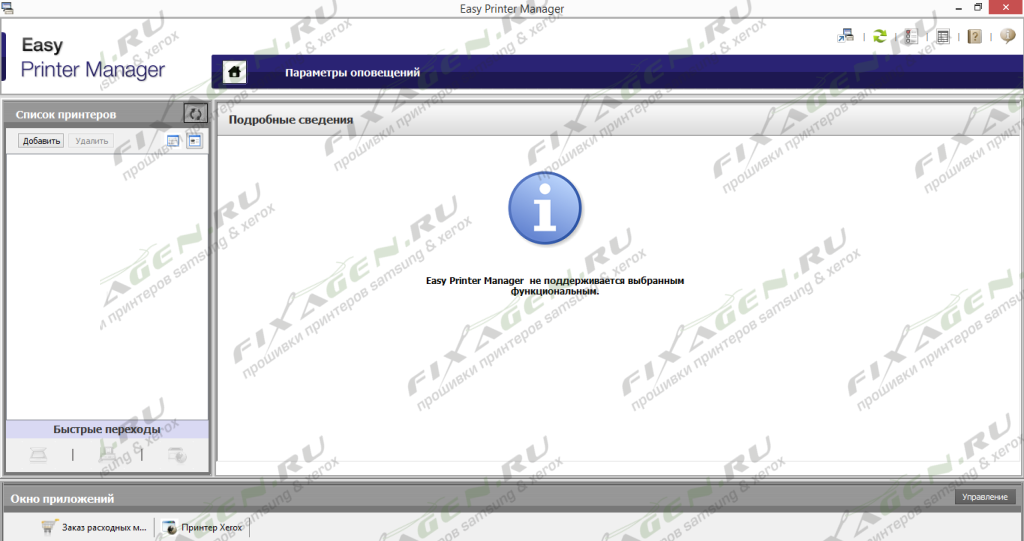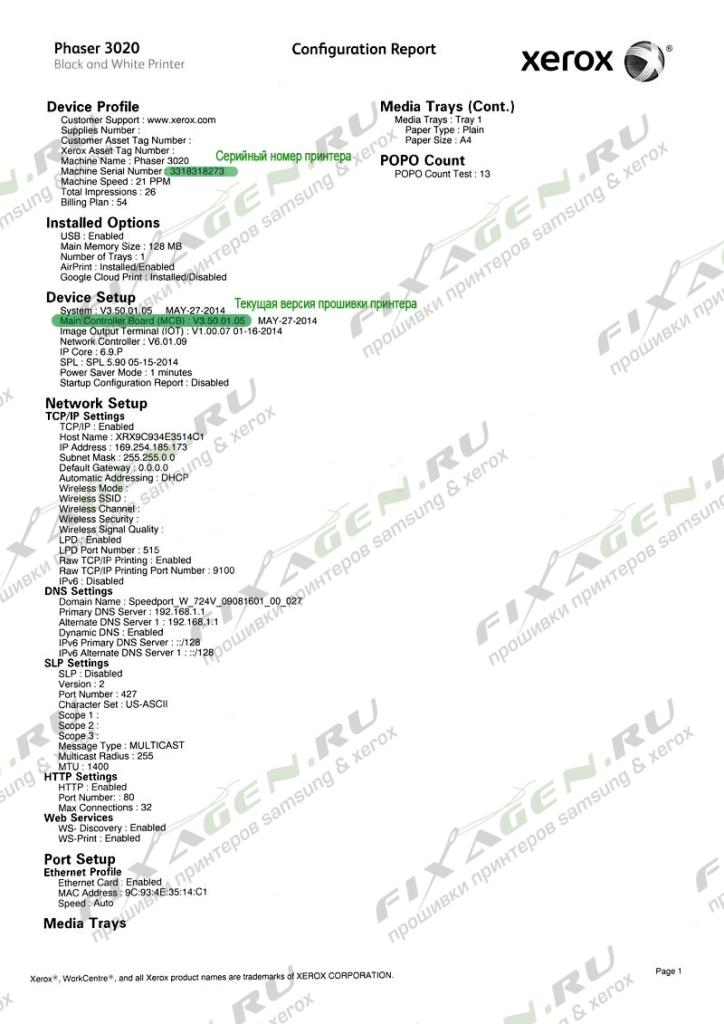- Инструкция по прошивке Xerox Phaser 3020, Phaser 3020BI
- Вход в принудительный режим для Xerox Phaser 3020
- Версии прошивки
- Xerox Phaser 3020: прошивка лазерного принтера своими руками
- Где взять fix-прошивку для Xerox 3020?
- Этап №1. Печать конфигурационного отчета
- Этап №2. Печать CRUM-номера
- Этап №3. Создание модифицированного ПО
- Прошейте Xerox 3020 вместе с ТонерДруг
- Инструкция по прошивке Xerox 3020
- Шаг №1. Подключите принтер к ПК
- Шаг №2. Переведите устройство в загрузочный режим
- Шаг №3. Прошейте принтер
- Прошивка Phaser 3020 V3.50.02.01
- Инструкция по прошивки Xerox phaser 3020 V3.50.02.01
- Прошивка принтера Xerox Phaser 3020 V3.50.01.05, V3.50.01.08, V.3.50.01.10
- Печать отчётов Xerox Phaser 3020
- Образец отчёта Configuration XEROX Phaser 3020
- Образец отчёта Supplies Information XEROX Phaser 3020
- Вход в принудительный режим прошивки Xerox Phaser 3020
Инструкция по прошивке Xerox Phaser 3020, Phaser 3020BI
Для изготовления прошивки для вашего аппарата необходимы следующие исходные данные:
- модель аппарата (указана на его корпусе);
- серийный номер — (10 знаков) — указан в отчете Конфигурация (Configuration Report);
- версия прошивки — указана в отчете Конфигурация (Configuration Report);
- CRUM чипа тонер-картриджа — (11 знаков), указан в отчете «О расходных материалах» (Supplies Information, в разделе Toner Information)
Эти данные можно получить распечатав два отчета на своем принтере: Configuration Report и Supplies Information (Конфигурация и Расходные материалы).
1. Печать отчётов
ВНИМАНИЕ. Печать отчёта возможна на незаблокированном принтере!
Для снятия блокировки необходимо заменить чип в картридже на оригинальный рабочий.
Если принтер заблокирован, данные для заказа прошивки можно получить с помощью утилиты PC_INFO_TOOL. Скачать утилиту бесплатно можно в нашем файловом архиве, в разделе — Soft
Для печати отчёта Сonfiguration:
нажмите и удерживайте кнопку [ WPS ] около 10 секунд (индикатор статуса начнёт мигать, затем загорится постоянно, затем снова начнёт мигать). Отпустите кнопку.
Для печати отчёта Supplies Information:
нажмите и удерживайте кнопку [ WPS ] около 15 секунд (до тех пор, пока индикатор статуса снова не начнёт гореть постоянно). Отпустите кнопку.
Образец Configuration Report — откроется в новом окне
Образец отчета Supplies Information — откроется в новом окне
2. Подготовка к прошивке.
Подключите принтер к компьютеру USB кабелем и установите необходимые драйвера. Кабель должен быть как можно короче.
Отключите все лишнее оборудование от компьютера.
Закройте все программы.
Подключите принтер к сети питания и убедитесь в надежности подключения.
Важно. Прерывание питания во время прошивки приведет к выходу аппарата из строя.
ВНИМАНИЕ. Прошивать с чипом на картридже. Чип на картридже должен стоять тот, CRUM которого указан в заказе на прошивку. Другой чип — другая прошивка.
3. Заказ прошивки
Для заказа прошивки перейдите на соответствующую страницу сайта где необходимо оформить заявку «. На этой странице вам будет предложено заполнить необходимые поля формы заказа полученными из отчетов данными.
Самостоятельно выберите свойство прошивки: U — без защиты от обновлений или NU — с защитой от обновлений. ( подробнее о свойствах прошивки: U/NU )
Жмите кнопку «Отправить».
Если вы правильно указали адрес эл. почты, на него вы получите письмо со ссылкой для скачивания архива с прошивкой и дальнейшие инструкции.
4. Прошивка принтера:
Распакуйте в отдельную папку полученные два архива. В комплект Fix — прошивки входит 4 файла:
- 2 файла прошивки ( First, FIX) ;
- загрузчик (usbprns2.exe);
- файл reedme.txt;
Порядок загрузки файлов прошивки в аппарат:
- первый (First_**********_ Phaser3020 V3.50.01.xx.hd) — в принудительном режиме;
- второй (FIX _ ********** _ Second Phaser3020 V3.50.01.xx.hd) — в режиме готовности.
Подробнее о процессе прошивки.
Вход в принудительный режим для Xerox Phaser 3020
На выключенном принтере нажмите и удерживайте кнопку [WPS].
Нажмите и удерживайте кнопку [POWER]. Через
2 сек отпустите обе кнопки.
При успешном входе в принудительный режим, индикатор на кнопке [POWER] должен загореться зелёным светом.
Версии прошивки
| Модель | Версия прошивки |
| Ph-3020, Ph-3020BI | V3.50.01.05, V3.50.01.08, V3.50.01.10 |
5. Окончание
После удачной прошивки, извлечь чип из картриджа и сохранить его (чип — ключ). Во всех последующих картриджах, которые вы собираетесь использовать в принтере чип должен быть удалён или заклеен.
Если вы, вдруг по ошибке, вставите новый картридж с чипом, то аппарат заблокируется; вот для этого случая и стоит сохранить ваш чип – ключ, с помощью которого аппарат можно разблокировать.
Источник
Xerox Phaser 3020: прошивка лазерного принтера своими руками
Лазерный принтер Phaser 3020 — одна из самых успешных моделей печатающих устройств компании Xerox . Благодаря доступной цене и надежности данный аппарат является долгожителем на рынке оргтехники.
Единственный недостаток Xerox 3020 сводится к тому, что совместимый с ним картридж 106R02773 требует замены чипа после каждой заправки тонером. Иначе счетчик отпечатков не сбросится, а принтер не заработает.
Эта проблема никак не касается тех пользователей, которые покупают оригинальные комплектующие, переплачивая десятки тысяч рублей в год за монохромную печать.
Однако большинство владельцев лазерной оргтехники Xerox из Москвы и Московской области предпочитают экономить, повторно заправляя отработанные расходники тонером.
Замена чипа повышает стоимость восстановительных работ, поэтому лучше единожды сбросить счетчик отпечатков с помощью прошивки Phaser 3020 модифицированным ПО.
Прошивать рекомендуется только те аппараты, у которых истек срок гарантийного обслуживания. Самостоятельное обновление программного обеспечения преждевременно оставит пользователя без гарантии производителя.
Несмотря на наличие подробных рекомендаций по прошивке Xerox 3020 , будьте предельно осторожны. Несоблюдение инструкций непременно приведет к софтверной поломке вашего принтера.
Где взять fix-прошивку для Xerox 3020?
Рабочие fix-прошивки бесплатными не бывают. Их генерируют профильные сервисы под каждое устройство индивидуально, опираясь на версию установленного ПО , серийный номер принтера и CRUM-номер картриджа .
Скачивать готовые fix-прошивки из интернета бесполезно. Они работать не будут из-за того, что серийные номера печатающих устройств и совместимых расходников уникальны.
Вам остается только выбрать необходимый сервис. Избегайте мошенников.
Этап №1. Печать конфигурационного отчета
Печать конфигурационного файла необходима, чтобы узнать версию официальной прошивки и серийный номер Xerox 3020 .
Проделывать операцию нужно еще до окончания тонера в картридже. Если краска опустела, тогда придется менять чип или покупать новый расходник. Также позаботьтесь о наличии бумаги в лотке.
На панели управления аппарата держите зажатой кнопку WPS около 10 секунд , а затем отпустите ее. Индикация должна замигать, потом гореть непрерывно, под конец снова замигать.
Произойдет печать страницы с указанием конфигурационной информации. Найдите и выделите следующие записи:
- Machine Serial Number — xxxxxxxxxx;
- System(один из вариантов — v.3.50.01.05 / v.3.50.01.08 / v.3.50.01.10 / v.3.50.02.01).
Этап №2. Печать CRUM-номера
Зажмите WPS на 15 секунд . Индикация за такой промежуток времени поменяет несколько раз свое состояние, пока не переключится на продолжительное свечение.
В этом файле вам пригодится указатель CRUM-xxxxxxxxxxx .
Этап №3. Создание модифицированного ПО
Полученные данные передайте разработчику, который сгенерирует модифицированное программное обеспечение. Напоследок скачайте fix-прошивку и разархивируйте ее на ПК.

Прошейте Xerox 3020 вместе с ТонерДруг
Не рискуйте работоспособностью своего принтера, прошейте Xerox 3020 с гарантией от сервисного центра ТонерДруг !
Наши специалисты произведут установку ПО по указанному адресу в любом из районов Москвы — 24 / 7 [ознакомиться] .
Оплата взимается только за 100% результат удобным для заказчика способом:
- безналичным расчетом;
- банковским переводом на карту;
- наличными.
Инструкция по прошивке Xerox 3020
Fix-прошивка уже на руках? Значит, половина дела сделано! Теперь просто следуйте данным рекомендациям, а при возникновении вопросов, лучше задавайте их издателю ПО или специалистам сервисного центра ТонерДруг (в комментариях под этой публикацией).
Шаг №1. Подключите принтер к ПК 
Никаких беспроводных интерфейсов. Xerox 3020 следует соединить с компьютером по USB .
Отдельного внимания заслуживает силовой кабель, который должен быть подключен к розетке напрямую. Сетевые фильтры использовать не рекомендуется.
Если электросеть выключится в процессе обновления ПО, тогда аппарат превратится в кирпич, а его реанимация обойдется в круглую сумму.
Шаг №2. Переведите устройство в загрузочный режим
Переход в загрузочный режим:
- выключите принтер;
- зажмите и удерживайте кнопку WPS , не отпуская ее, нажмите еще и кнопку POWER ;
- через пару секунд отпустите обе кнопки;
- индикация вокруг кнопки POWER загорится.
Шаг №3. Прошейте принтер
Перетяните первый файл прошивки 1_Phaser-3020_xx.xx.xx.xx.hd на ярлык установки usbprns2.ехе .
Xerox 3020 начнет обновлять ПО. Вам нужно дождаться перезагрузки устройства, а потом перетянуть на ярлык установки второй файл с прошивкой 2_FIX_xxxxxxxxxx_Phaser-3020_xx.xx.xx.xx.hd .
После очередного ожидания аппарат вновь перезагрузится и будет готов к работе как только вы удалите чип из картриджа.
В дальнейшем использовать как совместимые, так и оригинальные картриджи необходимо исключительно без чипов. Внимательно следите за этим. Защитную микросхему лучше заклеить скотчем или удалить плоской отверткой.
Теперь Xerox 3020 прошит. Работоспособность устройства не будет ограничена. Счетчик тонера не опустится ниже 100%. Регулировать количество краски придется самостоятельно.
Источник
Прошивка Phaser 3020 V3.50.02.01
Версия прошивки принтера: V3.50.02.01
Прошивка совместима с принтером:
- Xerox-new Phaser 3020
При генерации фикс прошивки, важно знать:
- Модель принтера написана на самом принтере.(или в кавычках в отчете после версии прошивки).
- Не ошибайтесь при вводе серийного номера.(Прежде чем вводить перепроверьте!).
- Не ошибайтесь при вводе Crum номера.(Прежде чем вводить перепроверьте!).
- Для генерации прошивки нужен Crum номер от тонер картриджа (а не от Imaging unit, Drum итд.).
- Серийный или Crum номер должен состоять из цифр и латинских букв. (Вводить с заглавными буквами).
Нажмите на кнопку «Создать прошивку» прошивка будет доступна для скачивания через 5-10 секунд.
Если принтер не печатает отчет, можно узнать данные принтера через программы (Версию, Серийный номер, Crum номер). Скачать программа-1 , Скачать программа-2 .
Узнать серийный номер: Скачать программа-3 . Подробно с инструкцией тут .
Чтобы создать прошивку — войдите или зарегистрируйтесь.
В случае вашей ошибки (В Серийном номере, Версии, Crum номере или Модели принтера), мы не возвращаем деньги на ваш баланс!
Старайтесь быть внимательней, при вводе данных!
Если возникли проблемы — обращайтесь по email: fix@fixnu.ru или ICQ: 703238
Инструкция
Инструкция по прошивки Xerox phaser 3020 V3.50.02.01
1. Для прошивки вам необходимо прошить принтер в принудительном режиме (включить принтер удерживая кнопку WPS, после определения принтера по usb отпустить обе кнопки).
Перетаскиваем файл прошивки first_Phaser3020_V3.50.02.xx.hd на файл загрузчика usbprns2.exe
Дожидаемся пока принтер перезагрузится!
2. Прошивать в простом режиме (включить принтер) после определения принтера по usb. Перетаскиваем файл прошивки с серийным номером FIX_XXXXXXXXXXX_Second_Phaser3020_V3.50.02.xx.hd перетаскиваем на загрузчик usbprns2.exe
После перезагрузки принтера удаляем чип и не допускаем установки других чипов!
Если не получается распечатать отчет на принтере phaser 3020, воспользуйтесь программой для определения Crum номера. Скачать. Инструкция по работе с программой. Подробно.
Источник
Прошивка принтера Xerox Phaser 3020 V3.50.01.05, V3.50.01.08, V.3.50.01.10
 ДЛЯ ЗАКАЗА ПРОШИВКИ НЕОБХОДИМО ЗНАТЬ: ДЛЯ ЗАКАЗА ПРОШИВКИ НЕОБХОДИМО ЗНАТЬ: |
- Точную модель (смотреть на передней панели устройства или на наклейке с обратной стороны принтера)
- Версию прошивки (смотреть в строке отчёта конфигурации — FirmwareVersion)
- НомерCRUMчипа картриджа (смотреть в отчете расходных материалов, в строке отчёта SerialNo:CRUM-)
- Серийный номер (смотреть в отчёте конфигурации в строке Machine Serial Number или скопировать программой uvcview.x86)
Цена прошивки 7,9 $ (495руб.)
При одновременном заказе 5 и более прошивок данной модели, скидка 15%
Печать отчётов Xerox Phaser 3020
Путем удержания конпки WPS:
Для печати отчёта Сonfiguration необходимо:
Нажать и удерживать кнопку WPS около 10 секунд. Индикатор состояния принтера начнёт мигать, после загорится постоянно, затем снова начнёт мигать, отпустить кнопку, распечатается отчет Конфигурации (Сonfiguration). Из этого отчета можно узнать серийный номер принтера Xerox Phaser 3020 и текущую версию прошивки.
Для печати отчёта Supplies Information:
Нажать и удержать кнопку WPS около 15 секунд. До момента, пока индикатор состояния принтера не начнёт гореть постоянно, отпустить кнопку. Из этого отчета можно узнать номер чипа картриджа — CRUM принтера Xerox Phaser 3020.
Из утилиты Xerox Easy Printer Manager:
Драйвер принтера Xerox Phaser 3020 и утилиту Xerox Easy Printer Manager качаем с официального сайта по ссылке
Из веб-интерфейса принтера — CentreWare Internet Services:
Образец отчёта Configuration XEROX Phaser 3020
Образец отчёта Supplies Information XEROX Phaser 3020
Вход в принудительный режим прошивки Xerox Phaser 3020
- На выключенном принтере, нажать и удерживать кнопку WPS, нажать и удерживать кнопку POWER, примерно через 2 секунды отпустить обе кнопки.
- При успешном входе в принудительный режим, индикатор на кнопке POWER должен загореться зелёным светом.
Инструкция по прошивке XEROX Phaser 3020 :
- Отключить все USB устройства за исключением прошиваемого принтера.
- Подключить прошиваемый принтер к компьютеру и включить его в режиме принудительной загрузки прошивки, для этого необходимо:
на выключенном принтере, нажать и удерживать кнопку WPS, нажать и удерживать кнопку POWER, примерно через 2 секунды отпустить обе кнопки. При успешном входе в принудительный режим, индикатор на кнопке POWER должен загореться зелёным светом. - Запустить двойным щелчком мыши download_1.bat
- Дождаться прошивки и перезагрузки устройства
- Запустить двойным щелчком мыши download_2.bat
- Принтер прошивается, ожидать перезагрузки принтера
- Заклеить чип картриджа или извлечь его из картриджа
Внимание!
- После прошивки принтера, при каждом открытии-закрытии крышки для замены картриджа, счетчик тонера будет восстанавливаться на 100%
- Если вы вставите в прошитый принтер другой картридж с не заклеенным чипом, с прошивкой ничего не случится, принтер будет работать в обычном режиме, т.е. уровень тонера будет считывать с чипа картриджа.
Источник